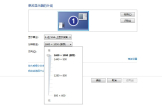电脑显示设置图文教程,DPI文字放大缩小,窗口背景分辨率背景色

大家好,我是老盖,文章有一个视频教程,在文章最下方,视频教程比较详细,看视频的朋友可以到文章最下方直接观看视频。

首先我们调整一下电脑分辨率,对着电脑桌面点右键,然后选择屏幕分辨率。
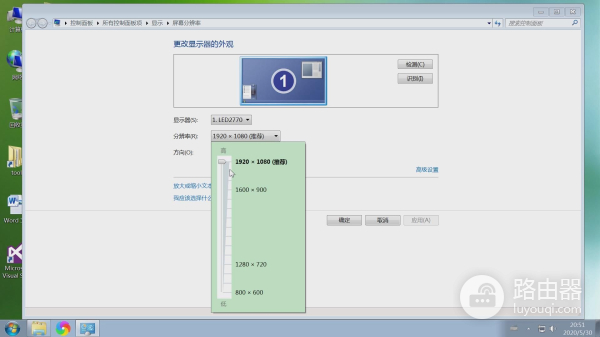
在弹开的屏幕分辨率窗口,把自己的分辨率可以设置为合适的,这里我就用了1920x1080,然后点击确定就可以更改分辨率了。
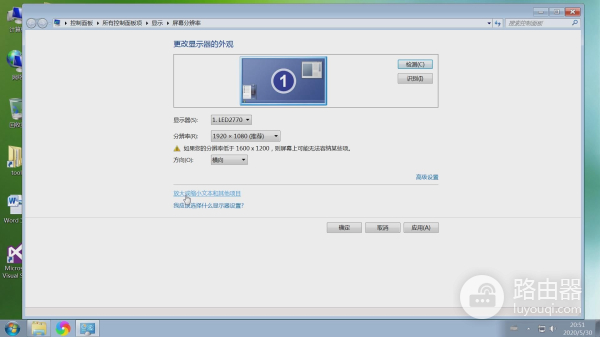
在分辨率的下方有个DPI放大和缩小文本,我们点击它一下。

在新的窗口页面有默认有三个常用的选项,较小,中等,较大,这个可以根据自己的习惯选择一下,选择完成后,点击应用,这样就成功了。

我们在调整一下CleraType文本,点击左侧的调整CleraType文本。
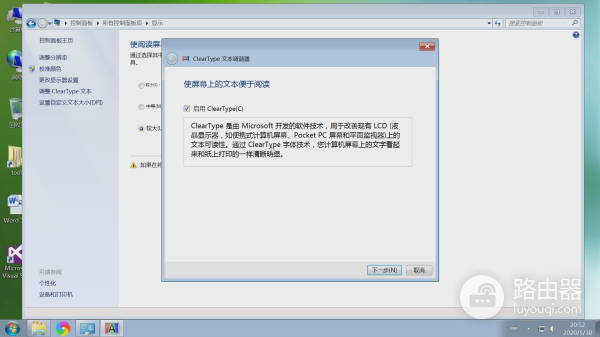
在弹出的新窗口中启用CleraType,然后点下一步,这时候会有多个文本显示选择,选择自己看到的最合适最清楚的一个,然后一直下一步选择到结束就可以设置成功了。
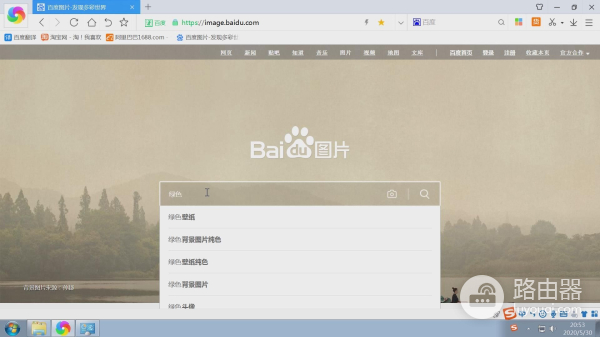
接下来我们说一下更换壁纸,我们首先要下载壁纸,我们浏览器进入百度图片网站,在搜索栏中可以搜索绿色壁纸。
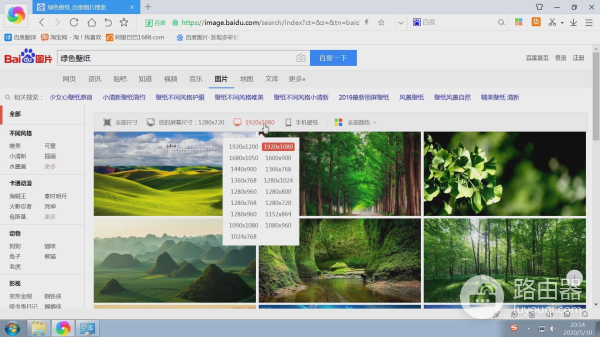
这时候出现很多壁纸,大小规格也有很多,选择和自己分辨率大小一致的壁纸,我这里就选择了1920x1080大小的,找到自己喜欢的壁纸后,点击打开。

打开页面后,对着该图片点击右键另存为,保存自己合适的位置,我这里就保存到了桌面。

然后我们在桌面找到这个图片,对着它点击右键,这时候会出现一个选项,设置为桌面背景,我们点点击它。

这个时候桌面背景已经更换成功。

我们接着调整一下窗口的背景色,对着桌面点右键个性化,会弹出个性化的窗口,在个性化下方有个窗口颜色,我们点击它一下。
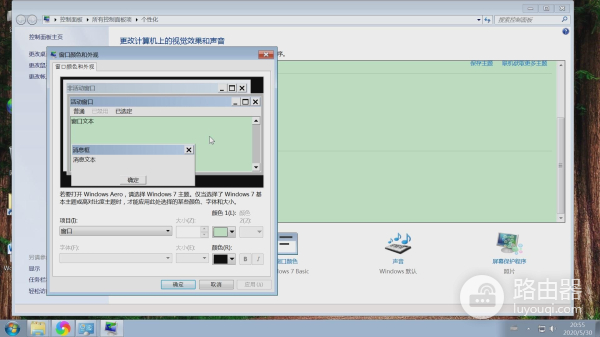
在窗口颜色和外观的对话框中,我们点击空白的白色区域,然后下方的颜色我们也点击一下。
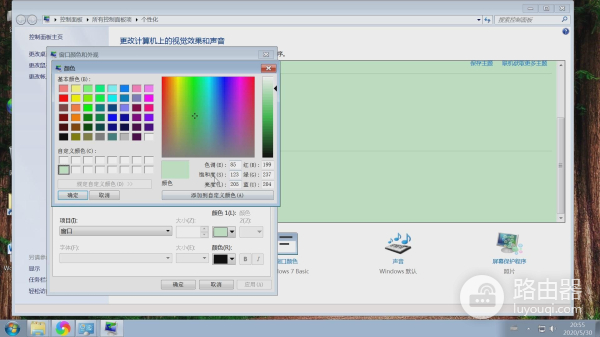
在颜色窗口中,添加一个自己喜欢的颜色,我这里就添加了一个绿色,添加完成之后确定保存一下就可以了。